WinSCP是一个Windows环境下使用SSH的开源图形化SFTP客户端。同时支持SCP协议。它的主要功能就是在本地与远程计算机间安全的复制文件。.winscp也可以链接其他系统,比如linux系统
Windows安装
在Windows下的软件都是比较好安装的,直接通过链接:https://winscp.net/eng/download.php。即可进行安装。
安装时除非是需要更换文件的目录,别的选项都不需要进行修改,直接进行安装就是可以的。
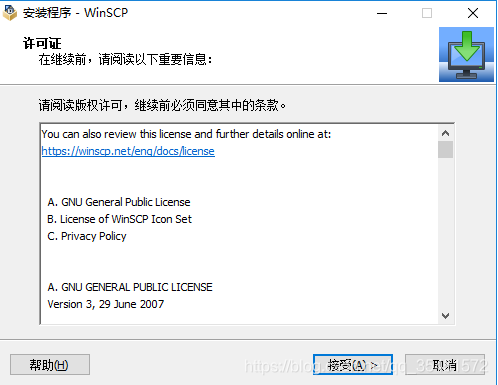
Ubuntu安装
sudo apt-get install yum
sudo apt-get install openssh-server
直接使用上边的命令安装sshd的组件。
sudo ps -e |grep ssh
然后使用上边的命令查看是否开启。

如果出现上边的图片说明sshd已经开启,可以进行文件传输。
文件传输配置
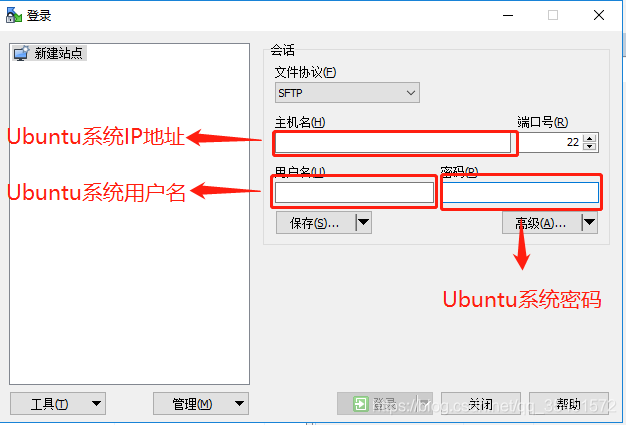
在Windows系统中打开安装的WinSCP软件,会有上边对话框,按照上边图片显示的内容进行填写。填写结束以后就可以登录了。
附Ubuntu系统查看IP地址
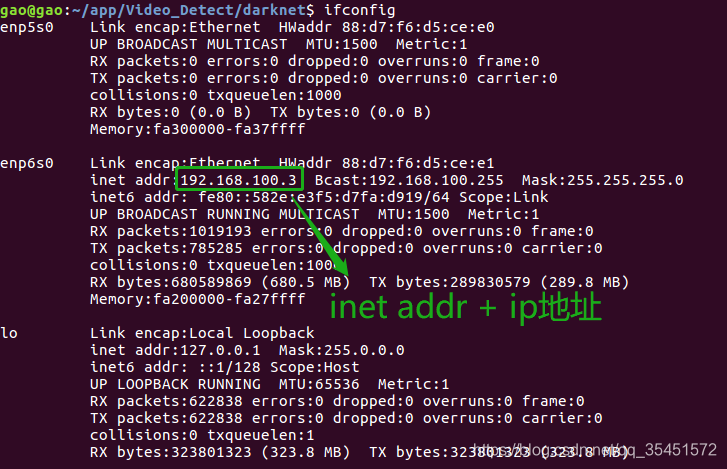
在终端命令中输入ifconfig,然后在下边一串字符串中找到inet addr,在它的后边就是Ubuntu系统的IP地址。





















 1086
1086











 被折叠的 条评论
为什么被折叠?
被折叠的 条评论
为什么被折叠?








